教程网首页 > 百科教程 > AI教程 》 AI用矩形工具制作扭曲创意艺术字体
AI用矩形工具制作扭曲创意艺术字体
效果图
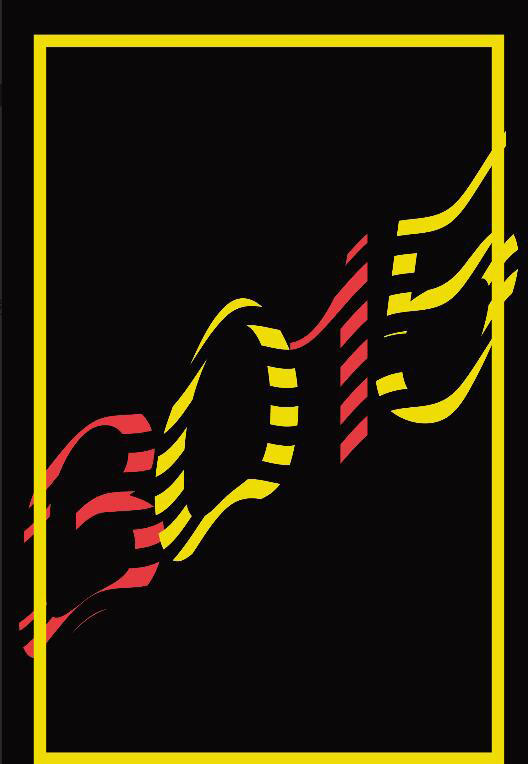
1、首先打开Ai。

2、新建一个60*90cm,72分辨率,RGB模式的画布,然后用文字工具,在画布上写主题。
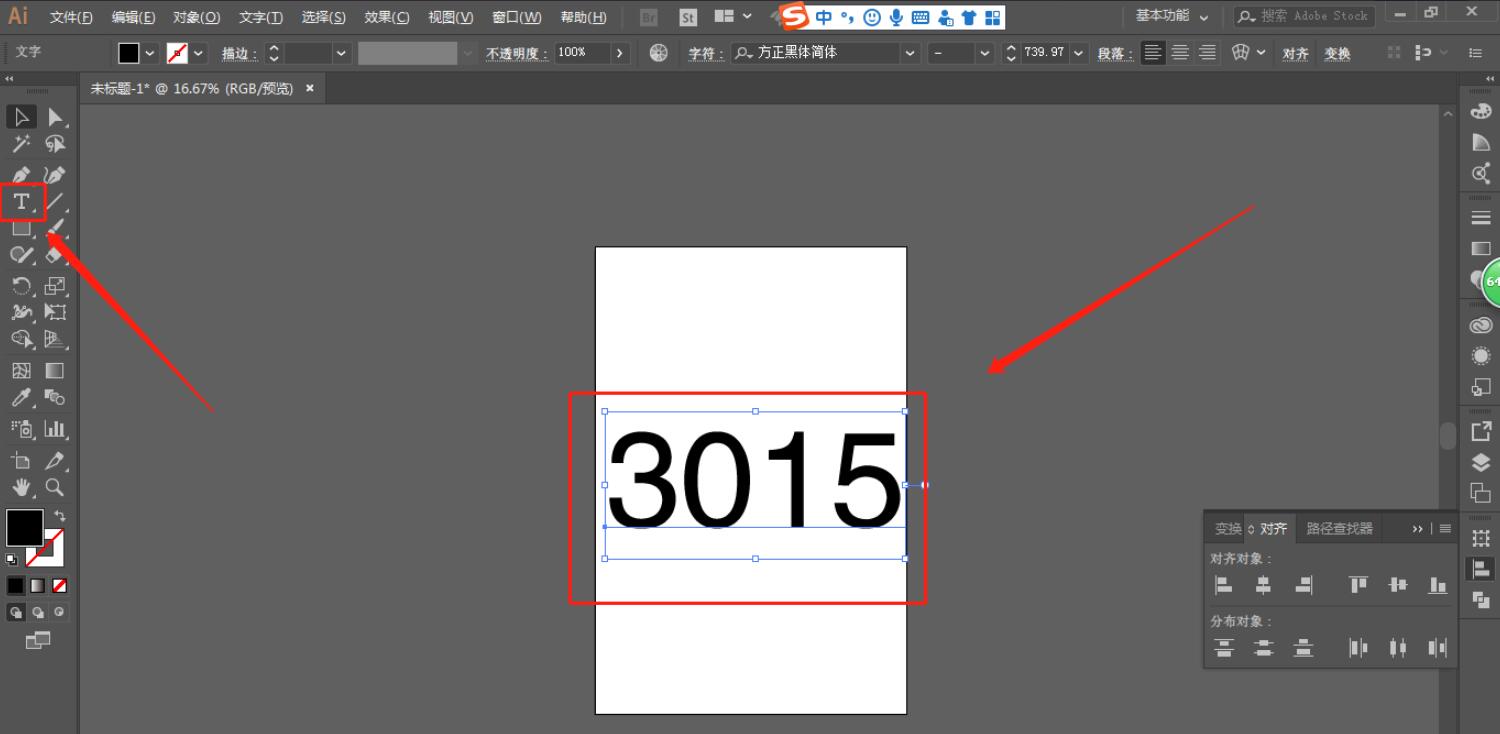
3、框选数字,点击对象-扩展,直接确定;然后用矩形工具画出一个矩形,按住alt向下拖一个矩形,连续复制。
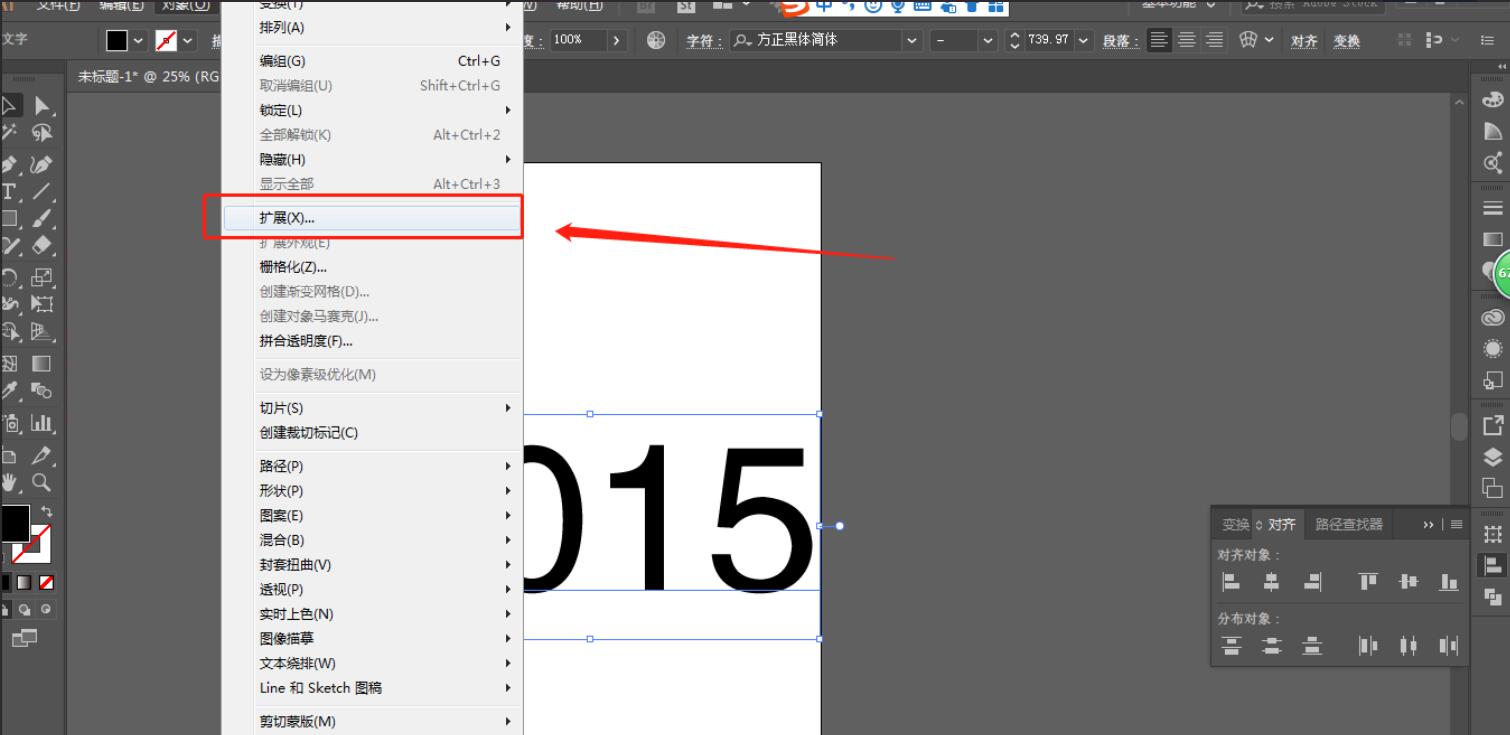
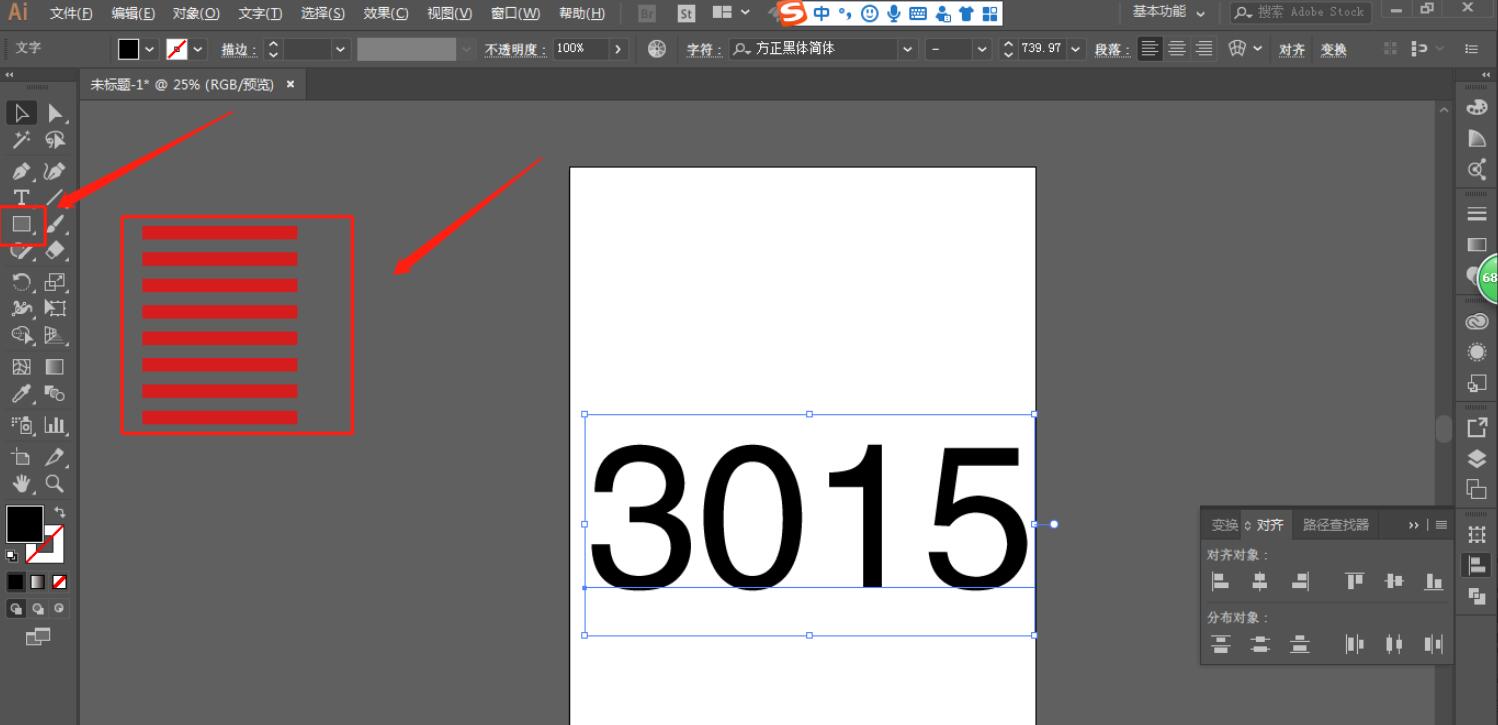
4、将矩形形状拖入每个数字上,按alt复制拖动矩形,然后点击窗口-路径查找器,将3015右键置于顶层,点击路径查找器中的裁剪,每次裁剪只能框线一个数字和矩形。
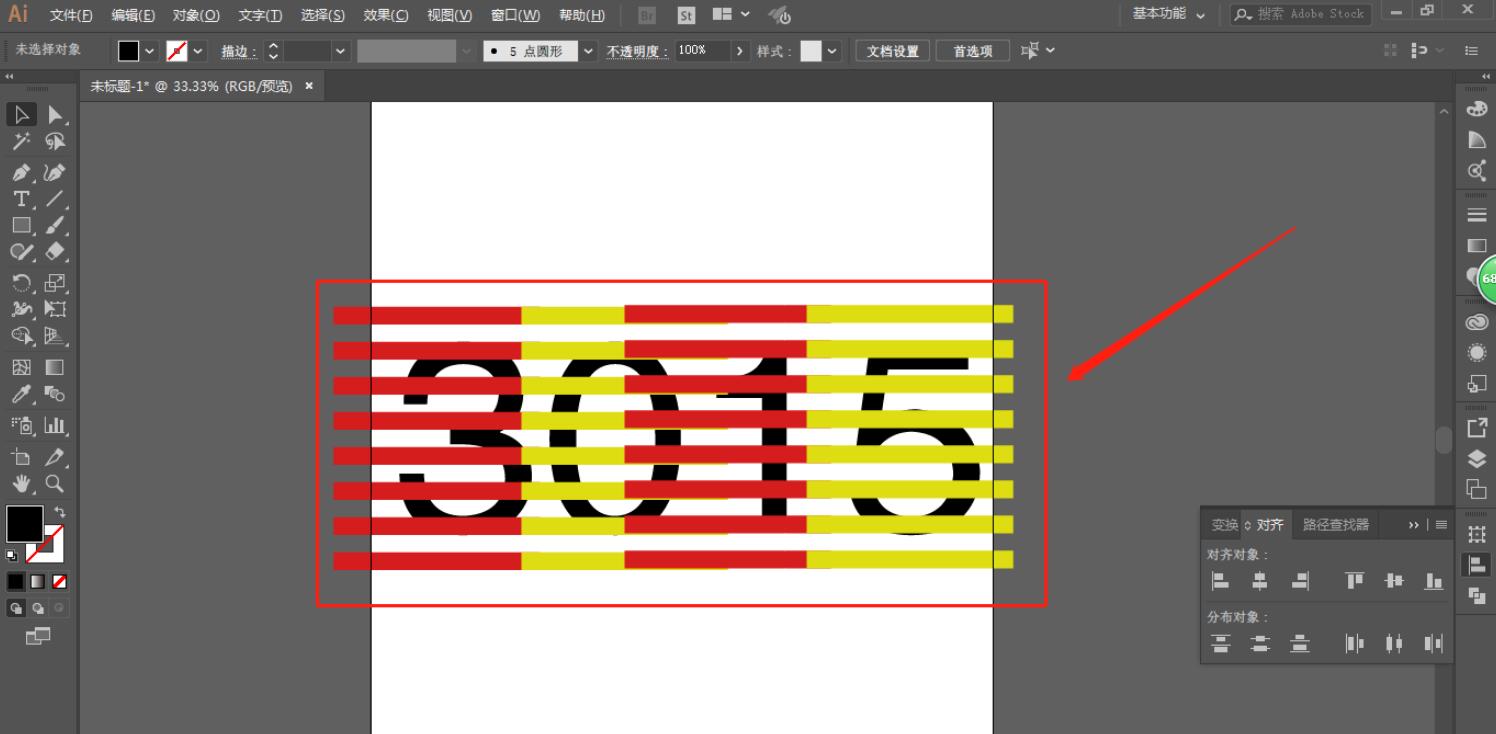
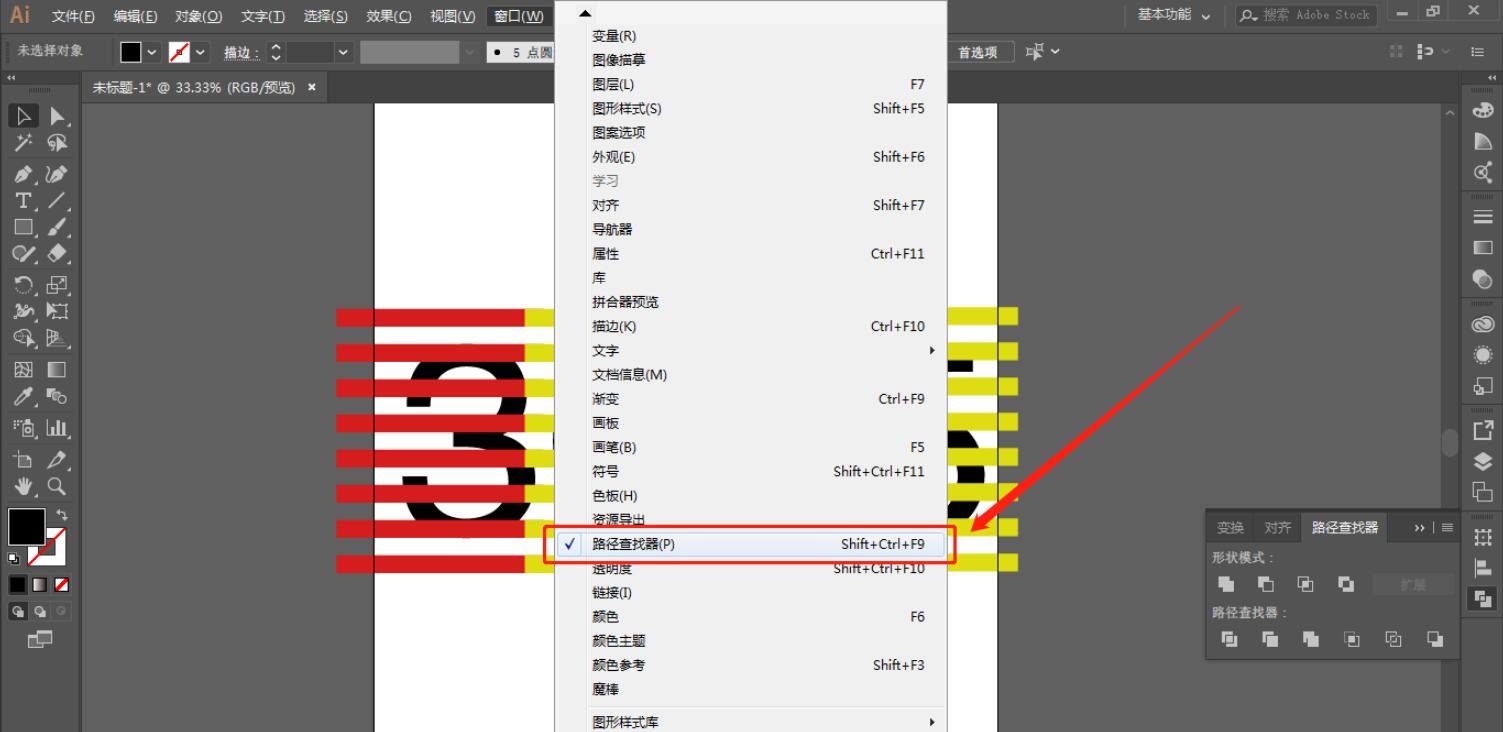
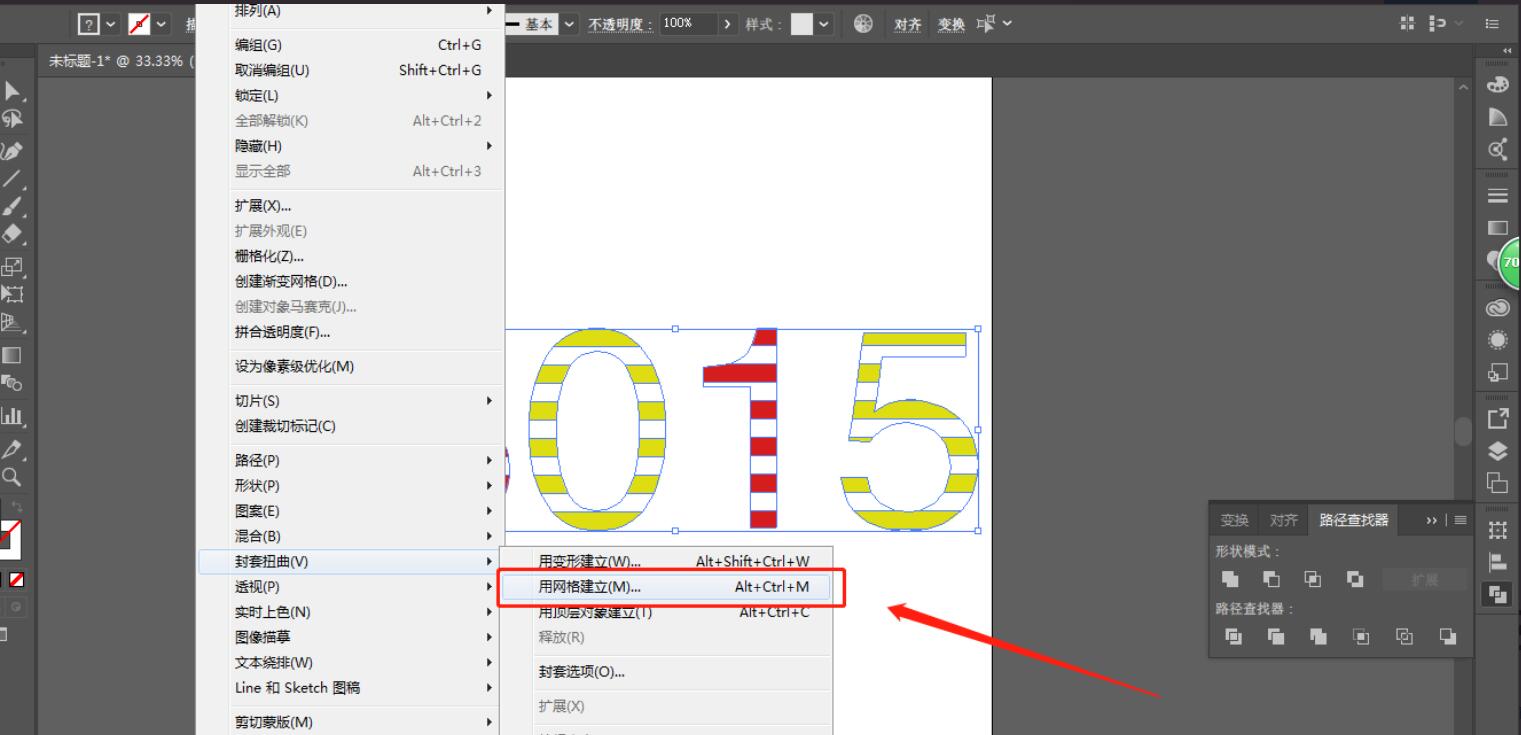
5、框选3015,点击对象-封套扭曲-用网格建立,讲行和列都改为7。
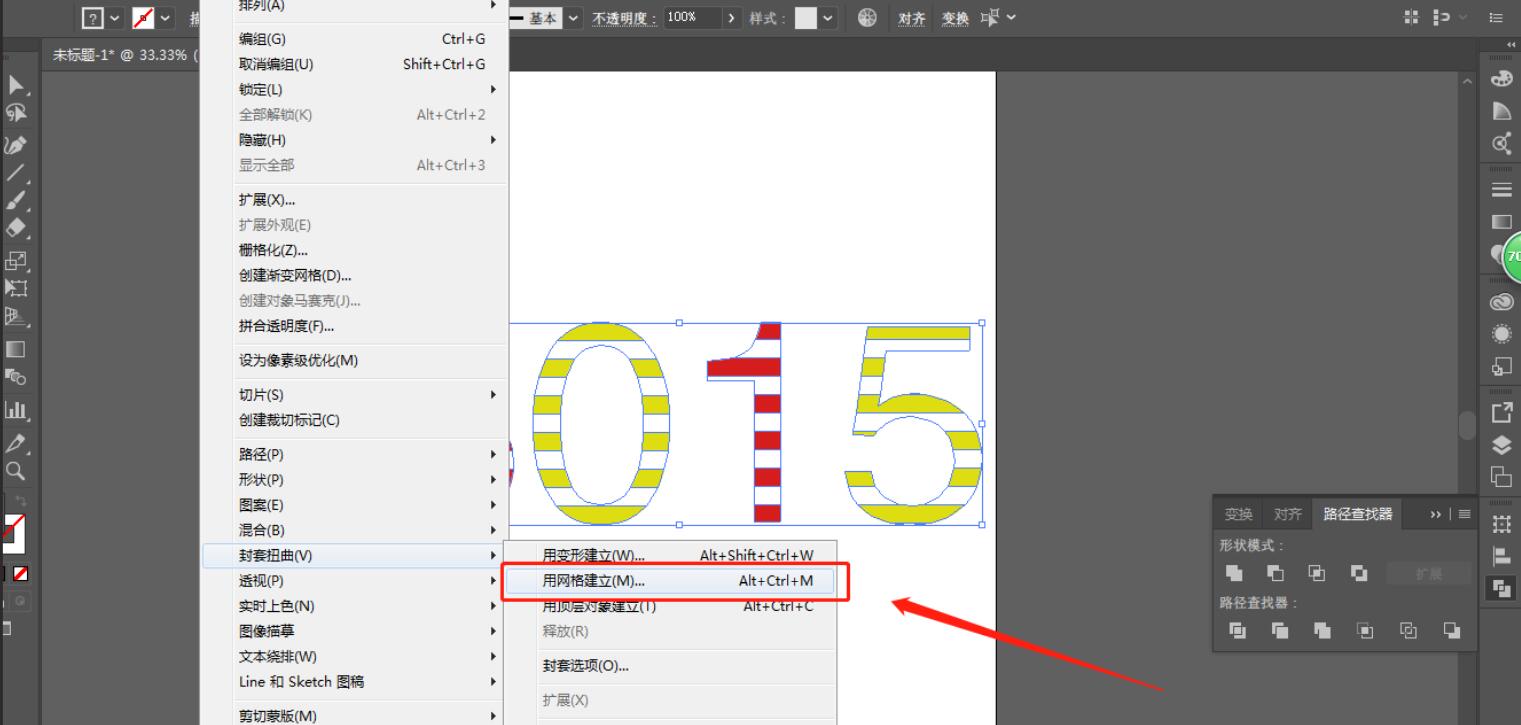
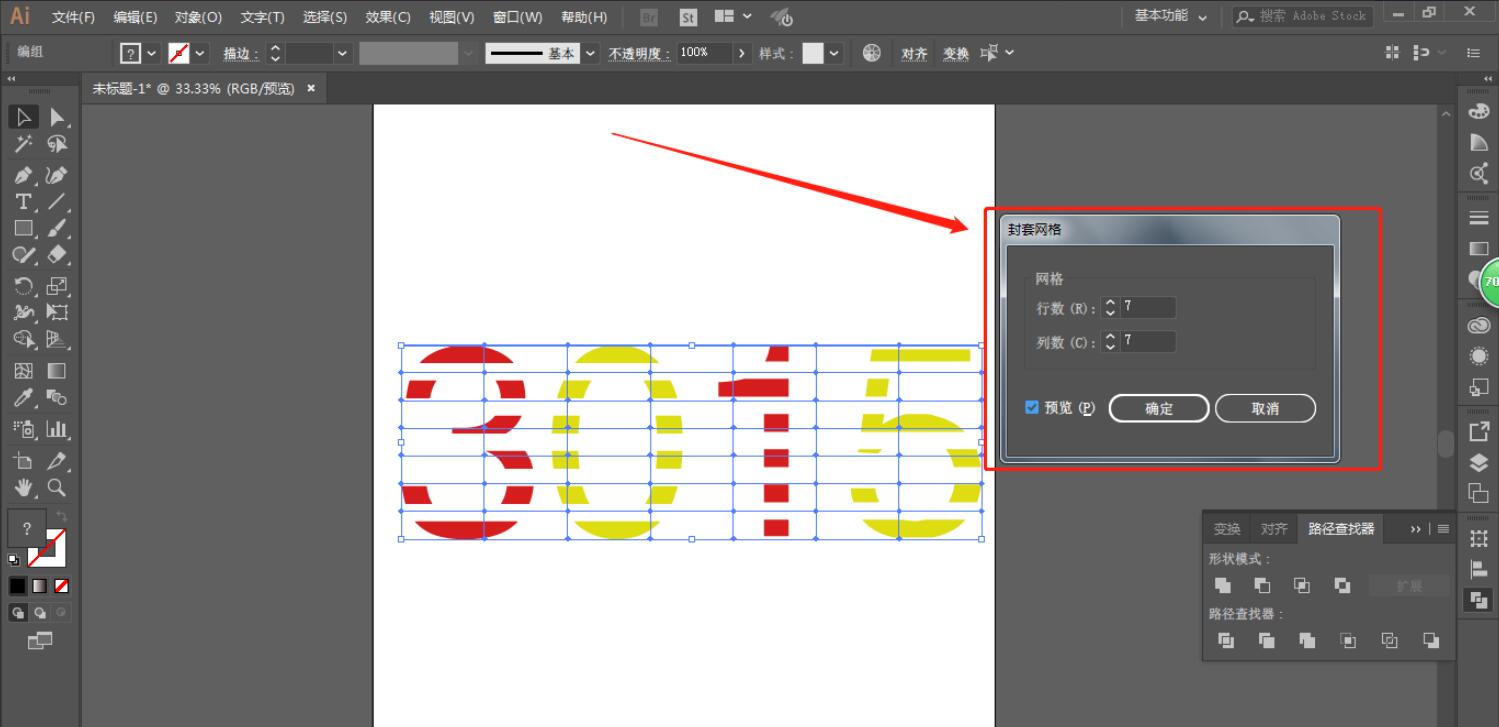
6、点击直接选择工具,框选想要拖动的点,直接向下拖动就行。
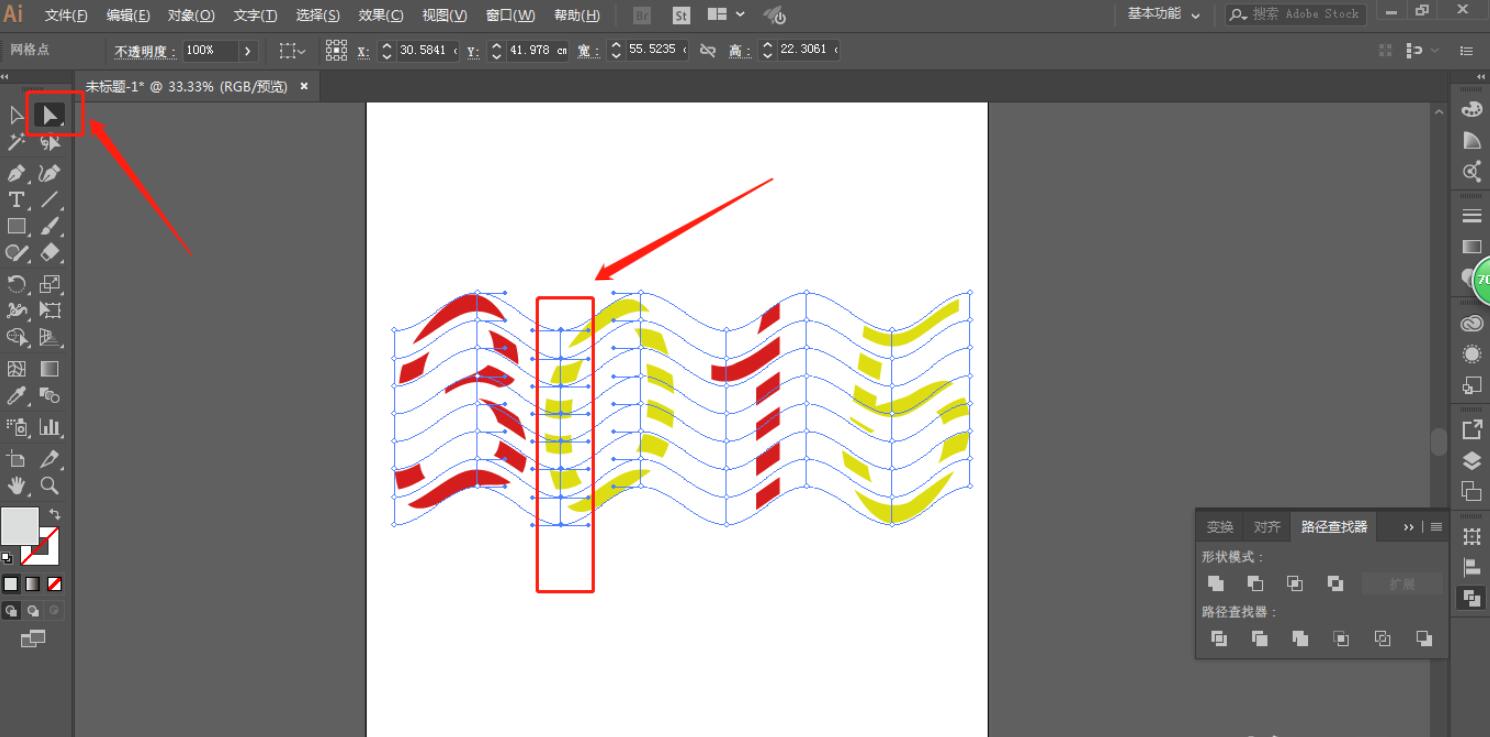
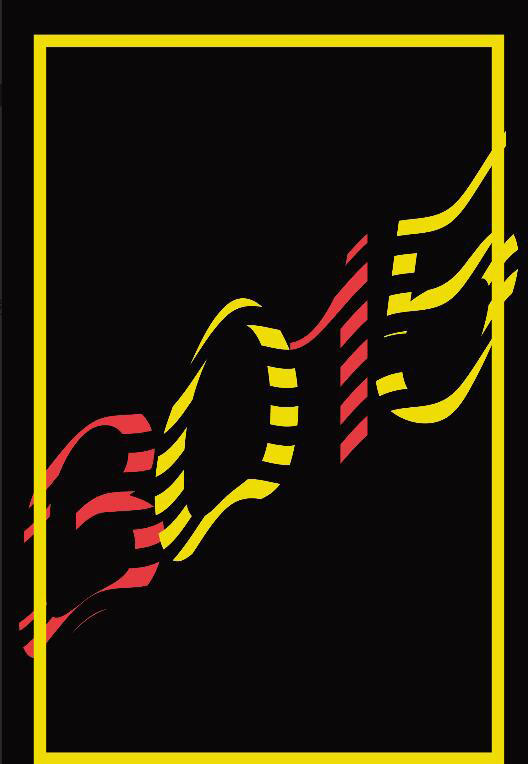
AI用矩形工具制作扭曲创意艺术字体相关文章:
无相关信息扫一扫手机观看!

最新更新的教程榜单
- ai制作立体波普风字体设计教程03-08
- ai制作万圣节带血丝的恐怖眼球03-08
- ai中的渐变网格如何使用03-08
- ai绘制高端拆线图表03-08
- ai绘制可爱风格冰棒图标03-08
- ai快速绘制扇形渐变技巧03-08
- ai制作质感甜蜜蜂巢03-08
- ai快速制作矢量半调效果图案03-08
- ai制作简约梦幻风格扁平城堡插画03-08
- ai怎么制作炫彩文字03-08











